မာတိကာ
သင်၏အမြန်အဖြေ-
ကြည့်ပါ။: PayPal တွင်တစ်စုံတစ်ဦးကိုသင်ပိတ်ဆို့နိုင်ပါသလား။ - ဘာဖြစ်တာလဲFacebook အကောင့်ဖန်တီးသည့်ရက်စွဲကိုစစ်ဆေးရန်၊ www.facebook.com သို့သွား၍ သင့်အကောင့်သို့ဝင်ရောက်ပါ။
ပရိုဖိုင်ပုံအိုင်ကွန်ကို နှိပ်ပြီး ဆက်တင်များ & privacy ၊ နောက်တစ်ခု၊ ဆက်တင်များကို နှိပ်ပါ။ ထို့နောက်၊ ညာဘက်ဘေးဘားမှ သင်၏ Facebook အချက်အလက် ကို နှိပ်ပါ။
နောက်တစ်ခု၊ သင်သည် Acess Profile အချက်အလက်ကို နှိပ်ရပါမည်။ ထို့နောက် ဘယ်ဘက်ဘေးဘားမှ ကိုယ်ရေးကိုယ်တာ အချက်အလက် ကို နှိပ်ပါ။
ချက်ချင်း၊ သင်သည် ပရိုဖိုင်အချက်အလက် စာမျက်နှာတွင် ပြသပါလိမ့်မည်။ သင့်အကောင့်ဖန်တီးသည့်ရက်စွဲကိုကြည့်ရှုရန် သင့်အကောင့်ဖန်တီးသည့်ရက်စွဲ အောက်တွင် သင်ကြည့်ရှုရန်လိုအပ်သည်။
ကြည့်ပါ။: တစ်စုံတစ်ယောက်သည် သင့်ဖုန်းနံပါတ်ကို ၎င်းတို့၏ဖုန်းတွင် သိမ်းဆည်းထားခြင်းရှိမရှိ မည်သို့သိနိုင်မည်နည်း။အခြားသူ၏အကောင့်ဖန်တီးသည့်ရက်စွဲကိုကြည့်ရန်၊ သင်သည် ၎င်း၏ပရိုဖိုင်သို့သွားကာ ပရိုဖိုင်တက်ဘ်ရှိ ၎င်း၏ဇီဝကဏ္ဍမှ ပါဝင်ခဲ့သည် (ရက်စွဲ) ကို စစ်ဆေးရန် လိုအပ်သည်။
ပထမလုပ်ဆောင်ချက်ကိုကြည့်ရှုရန်နှင့် ပရိုဖိုင်ဖန်တီးသည့်ရက်စွဲကို သိရှိရန် အချိန်လိုင်း၏အောက်ခြေသို့လည်း ဆင်းနိုင်သည်။
မွေးဖွားရက်စွဲပို့စ်အထက်တွင် ပထမဆုံးလုပ်ဆောင်ချက်၏ရက်စွဲသည် အကောင့်ဖန်တီးသည့်ရက်စွဲဖြစ်သည်။
Facebook Age Checker-
ဖန်တီးမှုရက်စွဲကို စစ်ဆေးပြီး 10 စက္ကန့်စောင့်ပါ…⭐️
- Xbox အကောင့် အသက်စစ်ဆေးခြင်း
- TikTok အကောင့် Age Checker
- Steam Account Age Checker
Facebook အကောင့်ကို ဖန်တီးသည့်အခါ စစ်ဆေးနည်း-
အောက်ပါနည်းလမ်းများကို စမ်းသုံးကြည့်ပါ-
1. ကိုယ်ရေးအချက်အလက်မှ သင်၏ဖန်တီးမှုရက်စွဲကို စစ်ဆေးပါ-
အောက်ပါအဆင့်များကို စမ်းကြည့်ပါ-
အဆင့် 1-Profile icon နှင့် Settings & ကိုယ်ရေးကိုယ်တာ > ဆက်တင်များ
အကောင့်ဖန်တီးသည့်ရက်စွဲကို သင်သိချင်ပါက၊ သင့်ပရိုဖိုင်ဆက်တင်များမှ ၎င်းကို အလွယ်တကူ ရယူနိုင်ပါသည်။
လက်ပ်တော့ကို အသုံးပြု၍ ဤအဆင့်များကို လုပ်ဆောင်ရန် လိုအပ်သည်။ သင့်လက်ပ်တော့တွင် ဝဘ်ဘရောက်ဆာကိုဖွင့်ပြီး Facebook ၏တရားဝင်ဝဘ်ဆိုဒ်ဖြစ်သည့် www.facebook.com သို့သွားရမည်ဖြစ်သည်။ ထို့နောက်၊ သင်သည် လော့ဂ်အင်အထောက်အထားများကို မှန်ကန်စွာ ထည့်သွင်းပြီး အကောင့်ဝင် ခလုတ်ကို နှိပ်ခြင်းဖြင့် သင့်ပရိုဖိုင်သို့ ဝင်ရောက်ရန် လိုအပ်ပါသည်။
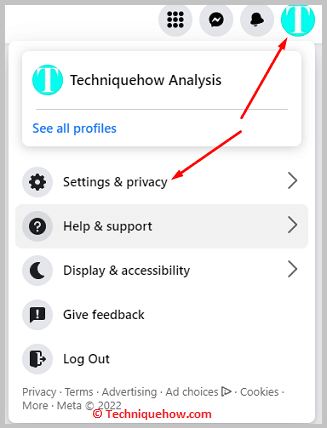
အကောင့်ဝင်ပြီးနောက်၊ သင်သည် Facebook ၏ပင်မစာမျက်နှာသို့ ခေါ်ဆောင်သွားမည်ဖြစ်သည်။ ညာဘက်အပေါ်ထောင့်တွင် သင့်ပရိုဖိုင်ပုံအိုင်ကွန်ကို သင်မြင်နိုင်မည်ဖြစ်သည်။ အဲဒါကိုနှိပ်ပါ။ သင်ရွေးချယ်စရာအချို့ကို ပြသပါမည်။ Settings & ကိုနှိပ်ပါ။ စာရင်းမှ privacy ရွေးချယ်မှု။ ထို့နောက်၊ သင်သည် ဆက်တင်များကို နှိပ်ရပါမည်။
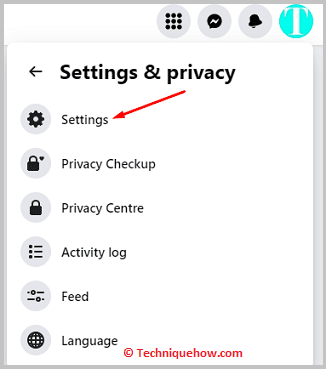
အဆင့် 2- သင်၏ Facebook အချက်အလက်ကို နှိပ်ပါ
ဆက်တင်များကို နှိပ်ပြီးနောက်၊ သင့်အား အထွေထွေအကောင့် ဆက်တင်များ စာမျက်နှာသို့ ခေါ်ဆောင်သွားပါမည်။ ဘယ်ဘက်ဘေးဘားတွင်၊ ရွေးချယ်စရာများစာရင်းကို သင်တင်ပြပါမည်။ စာရင်းရှိတတိယရွေးချယ်မှုဖြစ်သည့် သင်၏ Facebook သတင်းအချက်အလက် ရွေးချယ်မှုကို နှိပ်ရပါမည်။ Your Facebook Information ကို နှိပ်လိုက်သည်နှင့် တပြိုင်နက် စခရင်၏ ညာဘက်ခြမ်းတွင်၊ ၎င်းသည် Your Facebook Information စာမျက်နှာကို ပွင့်လာမည်ကို တွေ့မြင်နိုင်မည်ဖြစ်ပါသည်။
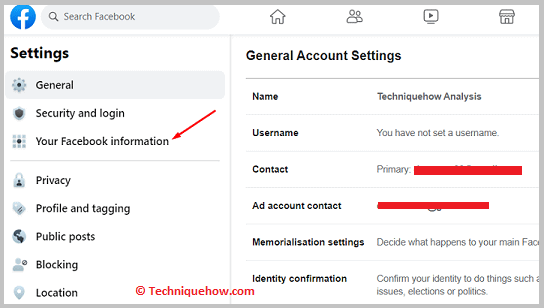
သင် Facebook ကို ချိတ်ဆက်ခဲ့သည်မှာ နှစ်အတော်ကြာခဲ့ပြီဖြစ်သော်လည်း ၎င်းကို သင်မှတ်မိရန် အခွင့်အရေး အလွန်နည်းပါးပါသည်။ဤပလပ်ဖောင်းတွင်ပါဝင်မည့်ရက်အတိအကျ။ သို့သော် Facebook သည် သင့်ပရိုဖိုင်ရှိ လှုပ်ရှားမှုတိုင်းကို ခြေရာခံထားသောကြောင့် အကောင့်ဖန်တီးသည့်ရက်စွဲကိုလည်း သိနိုင်မည်ဖြစ်သည်။
အဆင့် 3- 'Access profile information' ကိုနှိပ်ပါ > ကိုယ်ရေးကိုယ်တာအချက်အလက်
သင်၏ Facebook သတင်းအချက်အလက် စာမျက်နှာတွင်၊ သင်သည် မတူညီသောရွေးချယ်စရာများကို မြင်တွေ့နိုင်မည်ဖြစ်သည်။ သင်သည် ပထမရွေးချယ်မှုဖြစ်သည့် သင့်အချက်အလက်များကို ဝင်ရောက်ကြည့်ရှုရန် နှိပ်ရပါမည်။
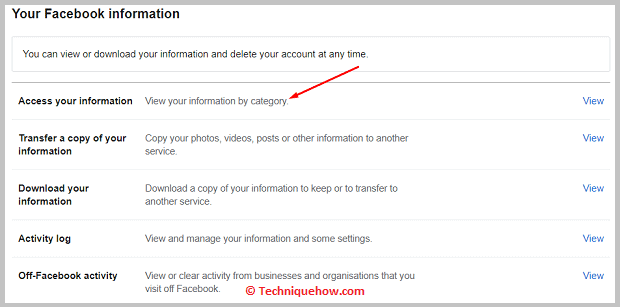
၎င်းသည် သင့်အား အောက်ပါစာမျက်နှာသို့ ခေါ်ဆောင်သွားမည်ဖြစ်သည်။ ဘယ်ဘက်ဘေးဘားတွင်၊ သင်သည် သင်၏အချက်အလက်များကိုရယူပါ ခေါင်းစီးကို သင်တွေ့မြင်နိုင်မည်ဖြစ်ပါသည်။ ၎င်းအောက်တွင်၊ ကွဲပြားသောရွေးချယ်စရာများကိုပြသမည်ဖြစ်ပြီး၊ သင်သည်ဒုတိယအနေအထားတွင် ကိုယ်ရေးကိုယ်တာအချက်အလက်များ ရွေးချယ်မှုအား သင်တွေ့မြင်နိုင်မည်ဖြစ်ပါသည်။ သင့်အကောင့်ဖန်တီးသည့်ရက်စွဲကို ဆက်လက်စစ်ဆေးရန်အတွက် ကိုယ်ရေးကိုယ်တာအချက်အလက် ကို နှိပ်ပါ။
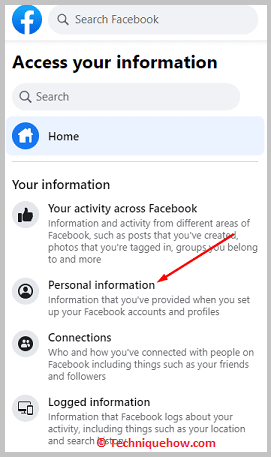
ချက်ချင်း ကိုယ်ရေးကိုယ်တာအချက်အလက် စာမျက်နှာကို စခရင်၏ညာဘက်အပိုင်းတွင် ပြသပါမည်။
Facebook သည် သင့်အကောင့်လုပ်ဆောင်ချက်များကို ခြေရာခံလိုက်သည်နှင့်အမျှ သင့် Facebook ပရိုဖိုင်တွင် သင်ထည့်သွင်းထားသည့်အသေးစိတ်အချက်အလက်များအားလုံးကို ပရိုဖိုင်အချက်အလက်ကဏ္ဍတွင် သိမ်းဆည်းထားကြောင်း သင်တွေ့ရှိနိုင်မည်ဖြစ်သည်။
အဆင့် 4- 'သင့်အကောင့်ဖန်တီးသည့်ရက်စွဲ' တွင် ရက်စွဲကို စစ်ဆေးပါ
အကောင့်ဖန်တီးသည့်ရက်စွဲကို ကြည့်ရှုရန် နောက်ဆုံးအဆင့်မှာ သင့်အကောင့်ဖန်တီးမှုအား ကြည့်ရှုရန်ဖြစ်သည်။ ရက်စွဲ ၎င်းသည် ပရိုဖိုင်အချက်အလက် ခေါင်းစီးအောက်တွင် ရှိသည်။ သင့်အကောင့်ဖန်တီးသည့်ရက်စွဲအောက်တွင်၊ သင်သည် သင့်အကောင့်ဖန်တီးသည့်ရက်စွဲတွင် စာတိုတစ်စောင်ကို သင်တွေ့မြင်နိုင်မည်ဖြစ်ပါသည်။ ၎င်း၏အောက်တွင်၊ ရက်စွဲ၊ လနှင့် နှစ်တို့ကို မြင်နိုင်မည်ဖြစ်သည်။ အကောင့်ဖန်တီးသည့်ရက်စွဲဖြစ်သည်။
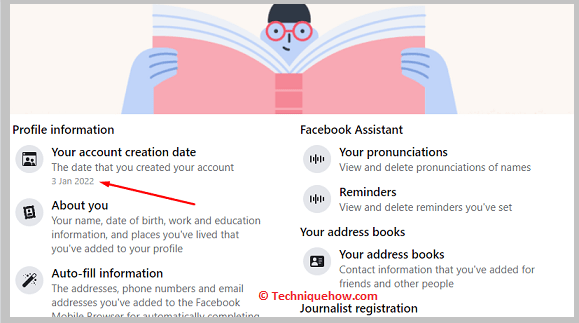
သင်နှင့်ပတ်သက်သည့် အခြားအချက်အလက်များကိုကြည့်ရှုလိုပါက၊ အကောင့်ဖန်တီးသည့်ရက်စွဲအောက်တွင်ရှိသော About you option ကိုနှိပ်နိုင်ပါသည်။
ယခု၊ သင့်သူငယ်ချင်း၏အကောင့်ဖန်တီးသည့်ရက်စွဲကို သင်ကြည့်ရှုလိုပါက ၎င်းကိုလုပ်ဆောင်ရန် အခြားနည်းလမ်းများကို လိုက်နာရန် လိုအပ်မည်ဖြစ်သည်။ သင့်သူငယ်ချင်း၏ အကောင့်ဖန်တီးသည့်ရက်စွဲကို ရှာဖွေရန် နည်းလမ်းနှစ်ခုမှာ အောက်ပါတို့ဖြစ်သည်။
တစ်စုံတစ်ဦး၏ Facebook အကောင့်ကို ဖန်တီးသည့်အခါ စစ်ဆေးနည်း-
1. Profile Tab မှ-
အခြားသူများ၏ Facebook ပရိုဖိုင်များ၏ အကောင့်ဖန်တီးသည့်ရက်စွဲကို စစ်ဆေးလိုပါက၊ ၎င်း၏ပရိုဖိုင်တက်ဘ်မှ တိုက်ရိုက်ရနိုင်သည်။
သို့သော် ဤနည်းလမ်းကို လိုက်နာခြင်းဖြင့် ရက်အတိအကျ၊ လနှင့် တစ်နှစ်ကို သင်တွေ့မြင်နိုင်မည် မဟုတ်ပါ။
အခြားသူများ၏ပရိုဖိုင်များ၏ အကောင့်ဖန်တီးသည့်ရက်စွဲကိုကြည့်ရှုရန် Facebook ၏တရားဝင်အက်ပ်ကို အသုံးပြုရန်လိုအပ်ပါသည်။
ဤသည်မှာ သင့်သူငယ်ချင်း၏အကောင့်ဖန်တီးသည့်ရက်စွဲကိုရှာဖွေရန် သင်လုပ်ဆောင်ရမည့်အဆင့်များဖြစ်သည်။ :
🔴 လိုက်နာရန် အဆင့်များ-
အဆင့် 1- Facebook အပလီကေးရှင်းကို Play Store မှ ၎င်း၏နောက်ဆုံးဗားရှင်းသို့ အပ်ဒိတ်လုပ်ထားကြောင်း သေချာပါစေ။ အပ္ပလီကေးရှင်းစတိုး။ သင့်မိုဘိုင်းစက်ပစ္စည်းကို တည်ငြိမ်သော WiFi ဖြင့် ချိတ်ဆက်ပါ သို့မဟုတ် ၎င်း၏အင်တာနက်ချိတ်ဆက်မှုကို ဖွင့်ပါ။
အဆင့် 2- Facebook အပလီကေးရှင်းကိုဖွင့်ပါ။
အဆင့် 3- နောက်တစ်ခု၊ အကောင့်ဝင်ခြင်းအထောက်အထားများကို မှန်ကန်စွာထည့်သွင်းခြင်းဖြင့် သင်၏ Facebook အကောင့်သို့ လော့ဂ်အင်ဝင်ရန် လိုအပ်ပါသည်။လော့ဂ်အင်စာမျက်နှာကို နှိပ်ပြီး Log In ကိုနှိပ်ပါ။
အဆင့် 4- နောက်တစ်ခု၊ သင့်အကောင့်၏ ပင်မစာမျက်နှာသို့ ခေါ်ဆောင်သွားပါမည်။ မှန်ဘီလူးအိုင်ကွန်ကို နှိပ်ရပါမည်။
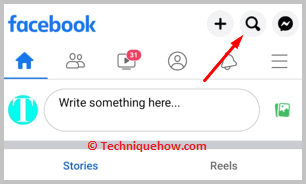
အဆင့် 5- ထို့နောက်၊ ရှာဖွေမှုဘားတွင် လူ၏အမည်ကို ထည့်သွင်းပြီး ထိုသူ၏အကောင့်ကို ရှာဖွေပါ။
အဆင့် 6- ရှာဖွေမှုရလဒ်များမှ၊ အကောင့်ထဲသို့ဝင်ပါ။
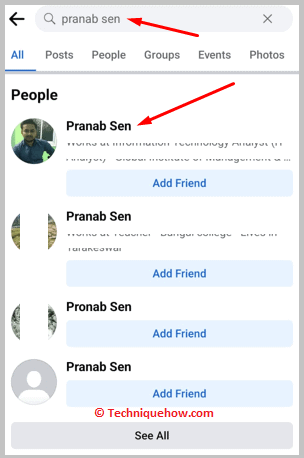
အဆင့် 7- ကိုယ်ရေးအကျဉ်းကို ရွှေ့ပါ။ ပါဝင်ခဲ့သည် (လတစ်နှစ်) ကို သင်တွေ့မြင်နိုင်ပါမည်။
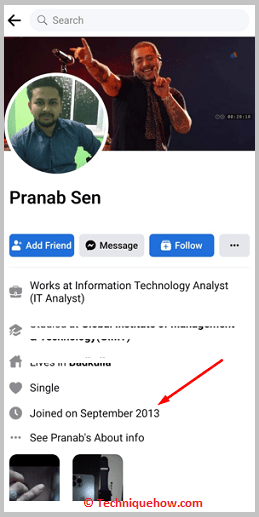
2. ပထမဆုံး လုပ်ဆောင်ချက်ကို ကြည့်ရှုရန် နောက်ဆုံးသို့ အောက်သို့ ဆင်းပါ-
အချို့သော ပရိုဖိုင်များတွင်၊ အကောင့်ဖန်တီးမှု လနှင့် တစ်နှစ်ကို သင် မြင်တွေ့နိုင်မည် မဟုတ်ပါ။ သို့သော် သူ၏ ပရိုဖိုင်ဖန်တီးမှု နှစ် သို့မဟုတ် ရက်စွဲကို ရှာဖွေရန် နောက်ထပ် ဖြစ်နိုင်သည့် နည်းလမ်းတစ်ခု ရှိသေးသည်။ ၎င်း၏ရက်စွဲကိုကြည့်ရှုရန်နှင့် အကောင့်ကိုဖန်တီးသည့်အခါတွင် အသုံးပြုသူမှ အပ်လုဒ်လုပ်ထားသည့် ပထမဆုံးလုပ်ဆောင်ချက် သို့မဟုတ် ပို့စ်ကို သင်ရှာဖွေရန် လိုအပ်ပါသည်။
သို့သော် ဤလုပ်ငန်းစဉ်သည် သင့်အား အောက်သို့ဆင်းရန် လိုအပ်သောကြောင့် ဤလုပ်ငန်းစဉ်သည် အချိန်ကုန်သောနည်းလမ်းတစ်ခုဖြစ်နိုင်ပါသည်။ ၎င်းတို့၏ timeline မှတဆင့် ပထမဆုံး လုပ်ဆောင်ချက်ကို ကြည့်နိုင်သည်။
အချိန်ပြဇယားတွင်၊ ထိပ်တွင် ပို့စ်အသစ်ကို သင်ပြသမည်ဖြစ်ပြီး timeline မှတဆင့် အောက်သို့ဆင်းသွားသည့်အခါ၊ ပို့စ်အဟောင်းများကို သင်မြင်နိုင်မည်ဖြစ်သည်။ . ပထမဆုံး ပို့စ် သို့မဟုတ် ပထမဆုံး လုပ်ဆောင်ချက် ဖြစ်သင့်သည့် ၎င်းတို့ထဲမှ အသက်အကြီးဆုံးကို ရှာရန် လိုအပ်သည်။ ၎င်းသည် မွေးသက္ကရာဇ်၏ အထက်တွင် ရှိသင့်သည်။ သို့သော်၊ အသုံးပြုသူသည် Facebook တွင် သိပ်မလှုပ်ရှားပါက သို့မဟုတ် ၎င်း၏အကောင့်တွင် အကြောင်းအရာများစွာကို မတင်ပါက၊ scroll လုပ်ခြင်းဖြင့် ၎င်း၏ပထမဆုံးလုပ်ဆောင်ချက်ကို ရှာဖွေရန် အချိန်အများကြီးယူမည်မဟုတ်ပါ။timeline ၏အောက်ခြေအထိ။
အမေးများသောမေးခွန်းများ-
1. သင် မိုဘိုင်းလ်တွင် Facebook ကို ဝင်ရောက်လာသောအခါ မည်သို့စစ်ဆေးရမည်နည်း။
သင့်အကောင့်ကို ဖန်တီးပြီးသည့်အခါ စစ်ဆေးရန်-
🔴 လိုက်နာရန် အဆင့်များ-
အဆင့် 1- သို့ သွားပါ။ ဆက်တင်များ & ဝဘ် Facebook ပေါ်ရှိ privacy ကဏ္ဍ။
အဆင့် 2- နောက်တစ်ခု၊ ဆက်တင်များ ကိုနှိပ်ပြီး သင်၏ Facebook အချက်အလက်ကို နှိပ်ပါ။
အဆင့် 3- သင့်အချက်အလက်များကို ဝင်ရောက်ကြည့်ရှုရန် ကိုနှိပ်ပါ။
အဆင့် 4- ထို့နောက်၊ ကိုယ်ရေးကိုယ်တာအချက်အလက်များ ကိုနှိပ်ပြီး သင့်အကောင့်ဖန်တီးသည့်ရက်စွဲအောက်တွင် အကောင့်ဖန်တီးသည့်ရက်စွဲကို ကြည့်ပါ။
2. ဒီနေ့ Facebook ပေါ်နေတာ ဘယ်လောက်ကြာပြီလဲ။
ရက်စွဲတစ်ခုတွင် Facebook ပေါ်တွင် သင်မည်မျှအချိန်ကုန်ခဲ့သည်ကို သိရှိလိုပါက၊ Facebook တွင် ဘက်ထရီအသုံးပြုမှုကို ကြည့်ရှုရန် လိုအပ်ပါသည်။ ၎င်းသည် ထိုရက်စွဲတွင် Facebook တွင် အချိန်နည်းခြင်း သို့မဟုတ် အချိန်ပိုကြာခြင်းရှိမရှိ သိနိုင်မည်ဖြစ်ကြောင်းကို နာရီများဖြင့် ပြသပေးသည်။ သို့သော် ၎င်းကို Facebook အက်ပ်တွင်သာ မြင်နိုင်ပြီး ဝဘ် Facebook တွင်သာ မြင်တွေ့နိုင်သည်။
၃။ Facebook တွင်ပါဝင်သည့်ရက်စွဲသည် အဘယ်ကြောင့်မပြသသနည်း။
Facebook တွင်ပါဝင်သည့်ရက်စွဲကို အချို့သောအသုံးပြုသူများ၏ပရိုဖိုင်တွင် မပြသပါက၊ အသုံးပြုသူက ၎င်းကိုဝှက်ထားသောကြောင့်ဖြစ်သည်။ သို့သော် ပထမဆုံးတင်ထားသော သို့မဟုတ် အပ်လုဒ်တင်ထားသည့် လုပ်ဆောင်ချက်ကို ကြည့်ရှုရန် ၎င်း၏ timeline အဆုံးအထိ သင်ဆင်းနိုင်သော်လည်း အသုံးပြုသူ၏ ပါဝင်မည့်ရက်စွဲကို ရှာတွေ့နိုင်ပါသည်။ ပါဝင်သည့်ရက်စွဲကို ယေဘုယျအားဖြင့် မွေးရက်စွဲပို့စ်အပေါ်တွင် ပြထားသည်။
